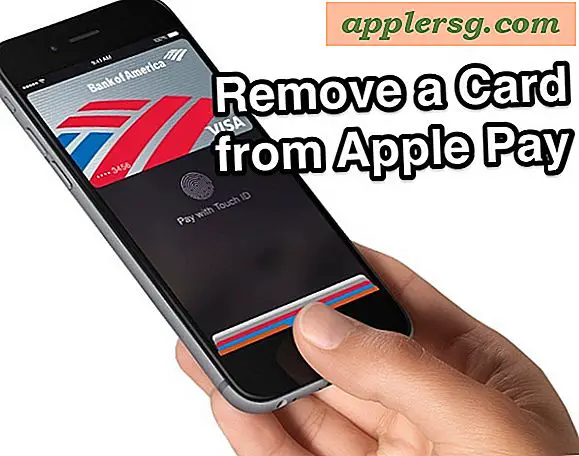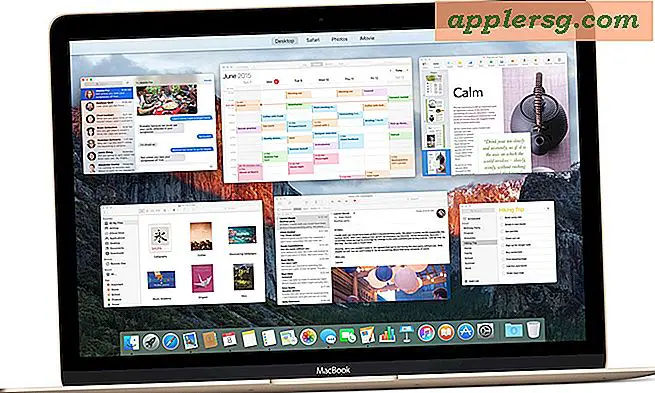Cara Membuat Kartu Undangan Ulang Tahun Seperempat Lipat
Membuat kartu undangan ulang tahun seperempat kali lipat bisa membuat frustasi dan memakan waktu, kecuali jika Anda tahu cara memanfaatkan template Microsoft. Jika Anda mencari di Internet, Anda mungkin menemukan beberapa templat undangan seperempat kali lipat untuk Microsoft Word atau PowerPoint, tetapi tidak ada program yang sangat mudah digunakan. Templat undangan lipat empat termudah dan paling efektif dapat ditemukan di Microsoft Publisher. Microsoft Publisher ditemukan dalam rangkaian perangkat lunak Microsoft Office.
Buka Penerbit Microsoft. Layar pengaktifan akan menampilkan daftar format yang tersedia. Pilih "kartu undangan" dari daftar format. Dalam format kartu undangan akan ada daftar kategori yang dimuat sebelumnya untuk berbagai template. Meskipun "ulang tahun" adalah salah satu opsi, Anda juga dapat membuat undangan ulang tahun menggunakan salah satu kesempatan lainnya.
Pilih template kartu undangan yang ingin Anda gunakan. Pratinjau pilihan Anda akan muncul di sudut kanan atas layar Anda. Di bawah pratinjau kartu undangan Anda akan ada menu penyesuaian dan menu opsi. Pastikan Anda melihat opsi "lipatan seperempat halaman" di bawah menu tarik-turun ukuran halaman. Anda diberi pilihan untuk membuat "lipatan atas seperempat halaman" atau "lipatan samping seperempat halaman". Ini akan menentukan apakah kartu undangan Anda terbuka dari kiri ke kanan atau dari atas ke bawah.
Tinjau semua opsi yang disesuaikan dan pilihan tata letak halaman sebelum mengklik "buat" di kanan bawah layar. Setelah Anda mengklik "buat", Anda akan dapat mengedit undangan ulang tahun seperempat kali lipat Anda. Tergantung pada template yang Anda pilih, Anda akan melihat berbagai kotak teks atau gambar pada halaman pertama template Anda. Untuk mengedit, memposisikan ulang, atau menghapus gambar, klik pertama pada gambar dan perbatasan dan menu akan muncul. Klik pada fungsi yang diinginkan atau klik dan seret gambar ke lokasi baru. Untuk mengedit teks, cukup klik pada kotak teks dan ketik pesan yang Anda inginkan. Anda dapat menyorot teks Anda dan menggunakan bilah alat fungsi di bagian atas jendela untuk mengedit font, ukuran font, dan warna.
Lihat ke bagian bawah jendela Microsoft Publisher di layar Anda saat ini. Karena kartu Anda akan memiliki empat halaman, Anda akan melihat empat kotak sejajar di bagian bawah jendela. Gunakan kotak ini sebagai alat untuk beralih antar halaman saat mengedit.
Masukkan semua informasi dan cetak undangan ulang tahun Anda. Membuat dua lipatan setengah akan mengatur halaman untuk dibaca dengan benar dalam tata letak seperempat lipatannya.
Tips
Anda dapat mengunggah gambar Anda sendiri menggunakan opsi sisipkan gambar dari file, yang terletak di bawah menu tarik-turun "sisipkan" di bagian atas layar.